Hoe ga je snel naar en open je de map van het zoekresultaat in Outlook?
In Outlook kun je e-mails zoeken op basis van specifieke tekst met de zoekfunctie. Maar als je door alle Outlook-items zoekt, kun je niet snel de map van het zoekresultaat vinden. In dit geval heb ik hier een paar trucs die je kunnen helpen om snel naar de map van het zoekresultaat te gaan en deze te openen.
Ga naar en open de map van het zoekresultaat met VBA
Ga naar en open de map van het zoekresultaat met rechts klikken
Ga naar en open de map van het zoekresultaat met VBA
In Outlook is er geen ingebouwde functie die dit kan doen, behalve met VBA-code.
Voordat je de VBA-code gebruikt, moet je de mapnaam weergeven in de zoekresultaten.
1. Klik op Weergave > Kolommen toevoegen.

2. Selecteer in het Kolommen weergeven dialoogvenster en in de Beschikbare kolommen selecteren vervolgkeuzelijst, selecteer Alle e-mailvelden, en kies dan Map in de lijst met beschikbare kolommen.

3. Klik op Toevoegen om Mappen toe te voegen aan Toon deze kolommen in deze volgorde-lijst, en klik dan op de knop Omhoog verplaatsen om Map naar boven te verplaatsen.

4. Klik op OK om het dialoogvenster te sluiten. Nu wordt tijdens het zoeken van e-mails de mapnaam weergegeven in de zoekresultaten.

5. Druk nu op Alt + F11 om het venster Microsoft Visual Basic for Applications te openen, klik op Invoegen > Module om een nieuwe module te maken.
6. Kopieer en plak onderstaande code in de module.
VBA: Ga naar map via een naam
Sub FindFolderByName()
'UpdatebyExtendoffice20181105
Dim xFldName As String
Dim xFoundFolder As Folder
Dim xYesNo As Integer
On Error Resume Next
xFldName = InputBox("Folder Name:", "Kutools for Outlook")
If Len(Trim(xFldName)) = 0 Then Exit Sub
Set xFoundFolder = ProcessFolders(Application.Session.Folders, xFldName)
If xFoundFolder Is Nothing Then
MsgBox "Not Found", vbInformation, "Kutools for Outlook"
Exit Sub
End If
xYesNo = MsgBox("Activate Folder: " & vbCrLf & xFoundFolder.FolderPath, vbQuestion Or vbYesNo, "Kutools for Outlook")
If xYesNo = vbNo Then Exit Sub
Set Application.ActiveExplorer.CurrentFolder = xFoundFolder
End Sub
Function ProcessFolders(Flds As Outlook.Folders, Name As String)
Dim xSubFolder As Outlook.MAPIFolder
On Error Resume Next
Set ProcessFolders = Nothing
For Each xSubFolder In Flds
If UCase(xSubFolder.Name) = UCase(Name) Then
Set ProcessFolders = xSubFolder
Exit For
Else
Set ProcessFolders = ProcessFolders(xSubFolder.Folders, Name)
If Not ProcessFolders Is Nothing Then Exit For
End If
Next
End Function7. Druk op F5 om de code te activeren, voer nu de mapnaam in waar je naartoe wilt gaan in het dialoogvenster.

8. Klik op OK, er verschijnt een dialoogvenster dat je eraan herinnert waar de map zich bevindt, klik op Ja om direct naar de map te gaan of klik op Nee om te annuleren.

Ga naar en open de map van het zoekresultaat met rechts klikken
Als je Kutools voor Outlook hebt, wordt een Open map-hulpprogramma ingebed in het rechtermuisknopmenu, waarmee je snel naar de map van de geselecteerde e-mail kunt gaan, zelfs in de zoekresultatenlijst.
Installeer Kutools voor Outlook gratis en volg vervolgens de onderstaande stappen:
Na het zoeken, klik met de rechtermuisknop op het resultaat waarvan je de map wilt openen, selecteer Openen in map (Kutools) in het contextmenu.
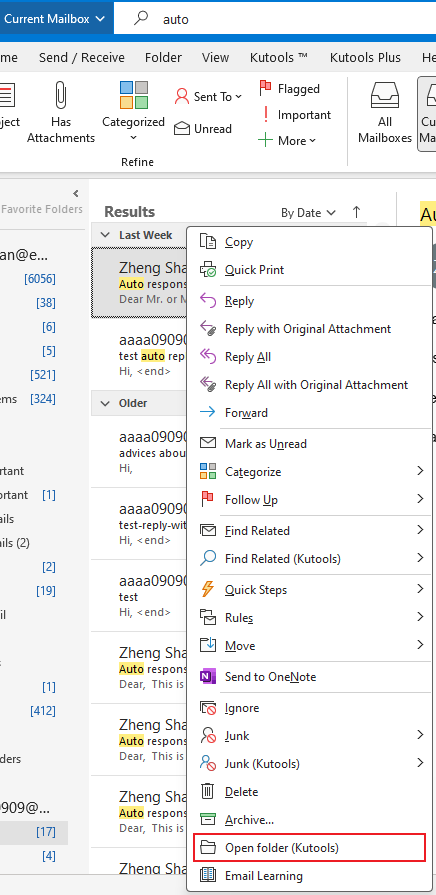
Beste Office-productiviteitstools
Breaking News: Kutools for Outlook lanceert een gratis versie!
Ervaar de geheel nieuwe Kutools for Outlook met meer dan100 fantastische functies! Klik om nu te downloaden!
📧 E-mailautomatisering: Automatisch antwoorden (Beschikbaar voor POP en IMAP) / Schema E-mail verzenden / Automatisch CC/BCC per Regel bij Verzenden / Automatisch doorsturen (Geavanceerde regels) / Begroeting automatisch toevoegen / Meerdere ontvangers automatisch opsplitsen naar individuele E-mail...
📨 E-mailbeheer: E-mail terughalen / Scam-e-mails blokkeren op onderwerp en anderen / Duplicaat verwijderen / Geavanceerd Zoeken / Organiseer mappen...
📁 Bijlagen Pro: Batch opslaan / Batch loskoppelen / Batch comprimeren / Automatisch opslaan / Automatisch loskoppelen / Automatisch comprimeren...
🌟 Interface-magie: 😊Meer mooie en gave emoji's / Herinneren wanneer belangrijke e-mails binnenkomen / Outlook minimaliseren in plaats van afsluiten...
👍 Wonders met één klik: Antwoord Allen met Bijlagen / Anti-phishing e-mails / 🕘Tijdzone van de afzender weergeven...
👩🏼🤝👩🏻 Contacten & Agenda: Batch toevoegen van contacten vanuit geselecteerde E-mails / Contactgroep opsplitsen naar individuele groepen / Verjaardagsherinnering verwijderen...
Gebruik Kutools in je voorkeurt taal – ondersteunt Engels, Spaans, Duits, Frans, Chinees en meer dan40 andere talen!


🚀 Eén klik downloaden — Ontvang alle Office-invoegtoepassingen
Sterk aanbevolen: Kutools for Office (5-in-1)
Met één klik download je vijf installatiepakketten tegelijk — Kutools voor Excel, Outlook, Word, PowerPoint en Office Tab Pro. Klik om nu te downloaden!
- ✅ Eén-klik gemak: Download alle vijf de installaties in één actie.
- 🚀 Klaar voor elke Office-taak: Installeer de invoegtoepassingen die je nodig hebt, wanneer je ze nodig hebt.
- 🧰 Inclusief: Kutools voor Excel / Kutools for Outlook / Kutools voor Word / Office Tab Pro / Kutools voor PowerPoint